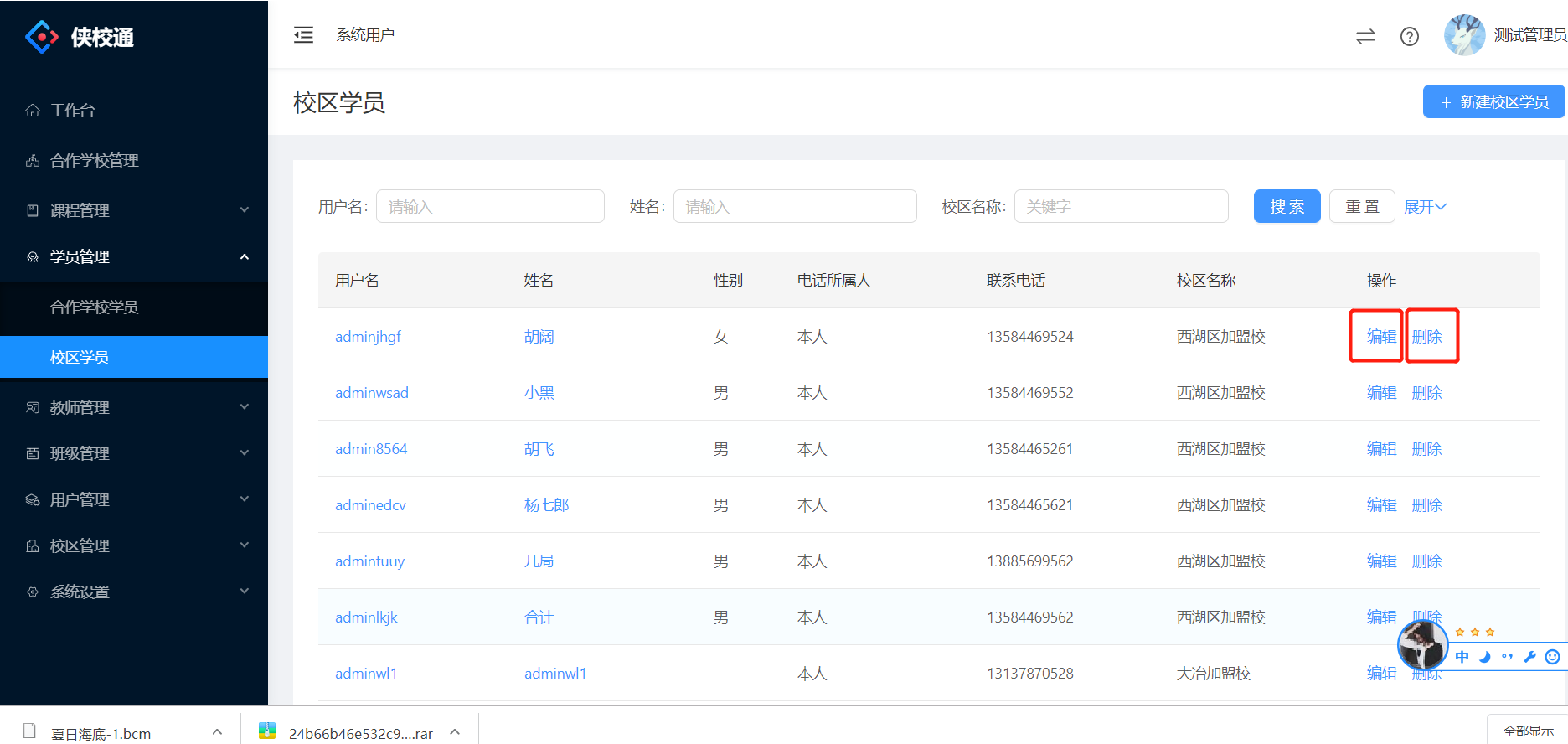学员管理包含所有线下加盟校的学员和合作学校的学员。
1. **如何新建校区学员?**
操作步骤:
点击主菜单“学员管理”——“校区学员”,进入校区学员列表页面,点击右上角的“新建校区学员”进入新建校区学员页面;
账户信息:首先,请输入正确且已录入进侠校通的校区名称,点击系统为您筛选到的数据即可;若输入校区名称空,则侠校通中暂无该加盟校,请您先去新建校区。
先确认您要新建的学员是否已有编程侠账号,若无编程侠账号,请您为ta创建新账号,输入用户名和密码,此账号创建后,将可同步登陆侠校通和编程侠官网。
若ta已有编程侠的账号,请您为ta输入已存在的编程侠账号进行绑定,绑定成功后,ta的账号可同步登陆侠校通和编程侠官网。
基础信息:请输入学员真实姓名(会在未来教室展示),直系亲属的各个联系电话及其他个人信息;
点击“提交”后,新建学员成功;若学员量大,建议直接点击“提交并新建下一个”。
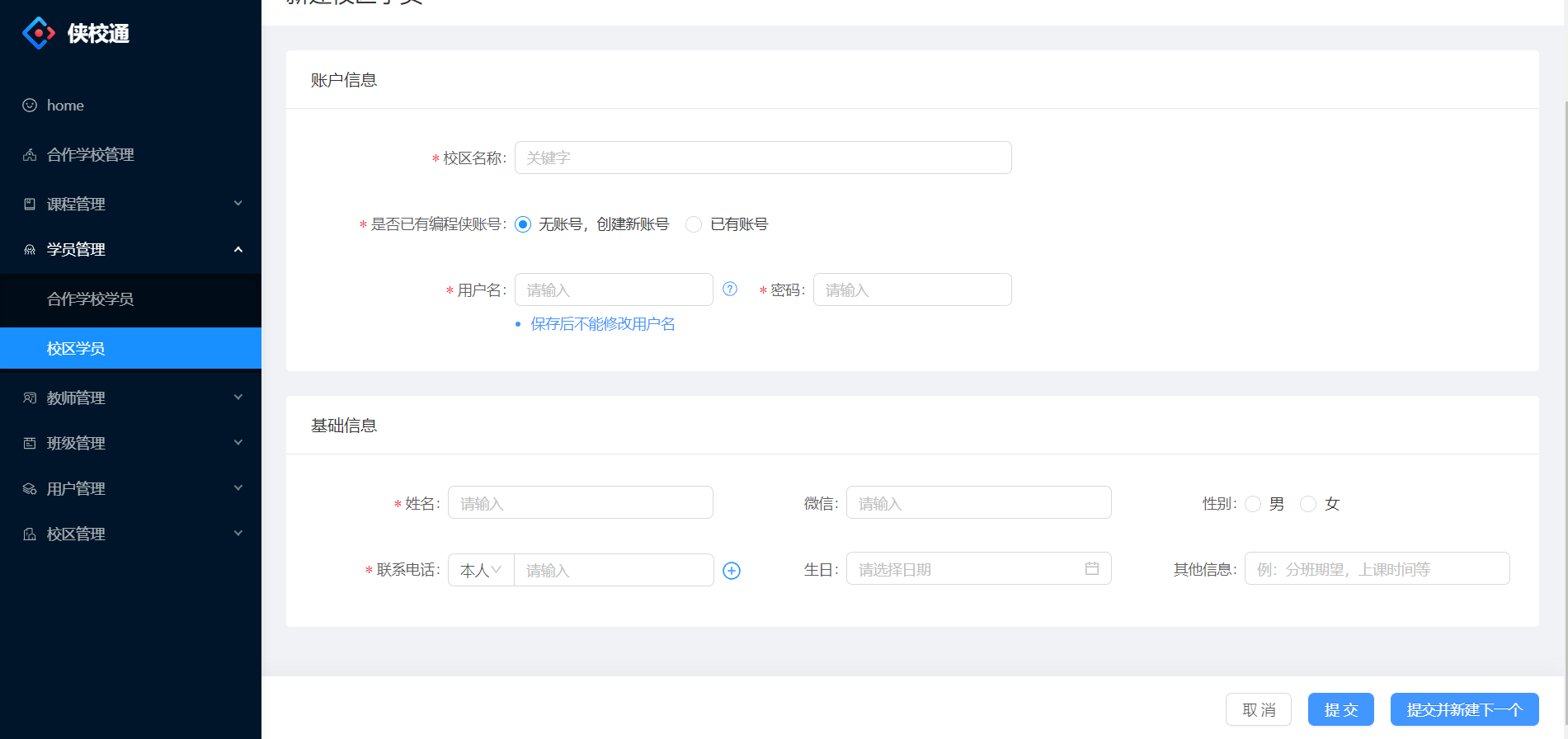
2. **如何新建合作学校学员?**
操作步骤:
点击主菜单“学员管理”——“合作学校学员”,进入合作学校学员列表页面,点击右上角的“新建合作学校学员”进入新建合作学校页面;
账户信息:首先,请输入正确且已录入进侠校通的校区名称,点击系统为您筛选到的数据即可;若输入校区名称空,则侠校通中暂无该加盟校,请您先去新建校区。再选择该校区下合作的合作学校;
先确认您要新建的学员是否已有编程侠账号,若无编程侠账号,请您为ta创建新账号,输入用户名和密码,此账号创建后,将可同步登陆侠校通和编程侠官网。
若ta已有编程侠的账号,请您为ta输入已存在的编程侠账号进行绑定,绑定成功后,ta的账号可同步登陆侠校通和编程侠官网。
基础信息:请输入学员真实姓名(会在未来教室展示),直系亲属的各个联系电话及其他个人信息;
点击“提交”后,新建学员成功;若学员量大,建议直接点击“提交并新建下一个”。
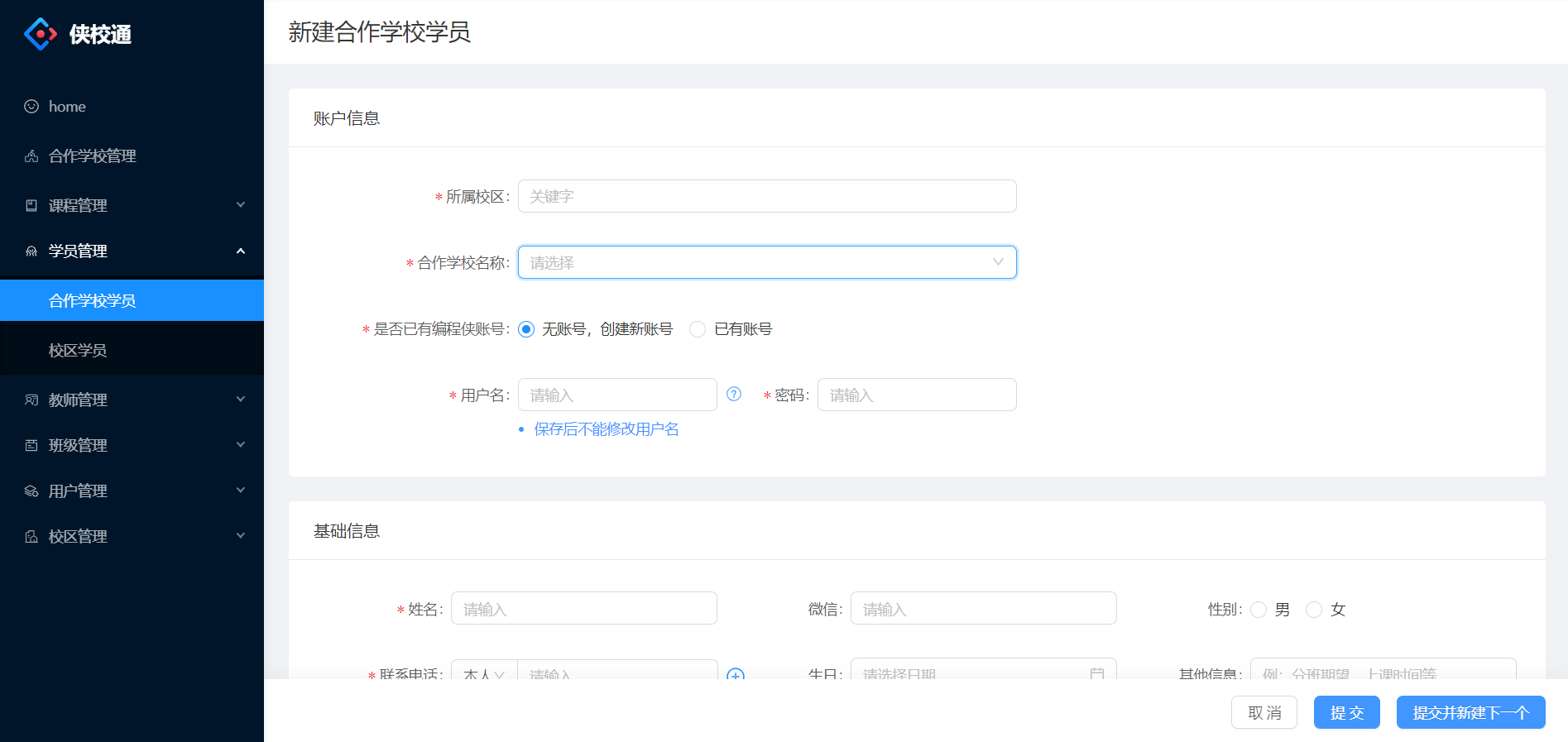
3. **如何编辑/删除学员?**
在学员管理的校区学员or合作学校学员列表中,点击“操作”中的“编辑”或“删除”即可。“编辑”和新建同操作。